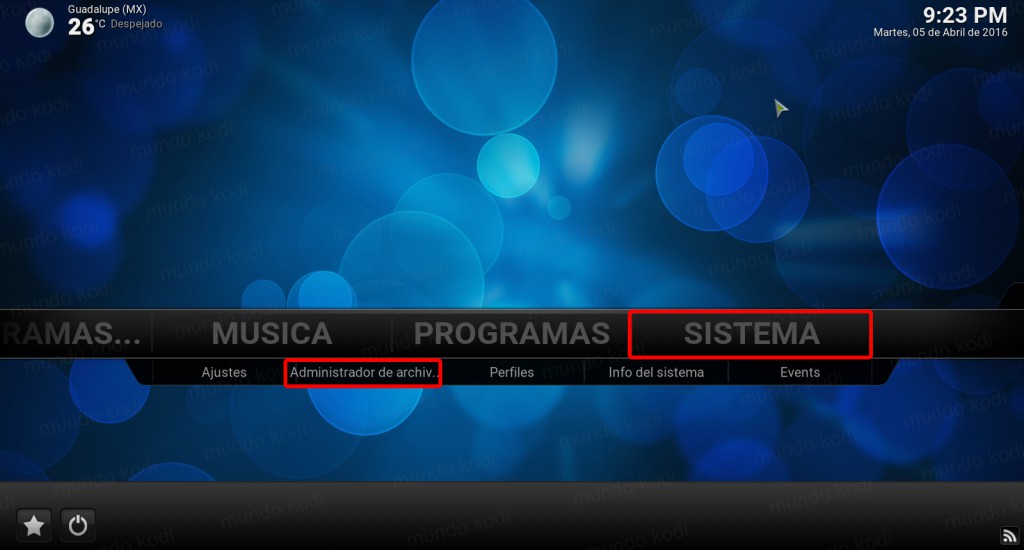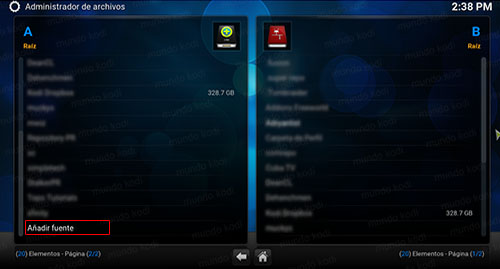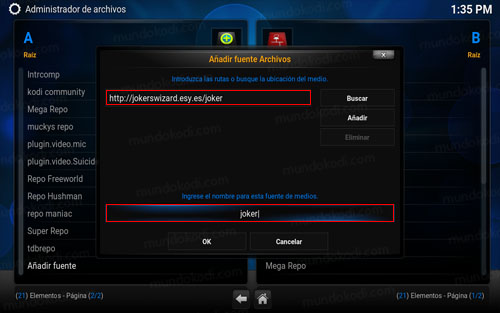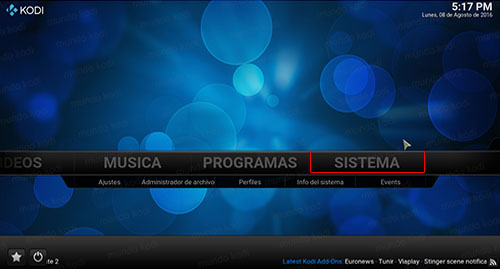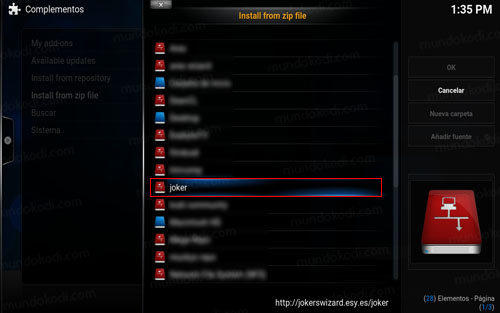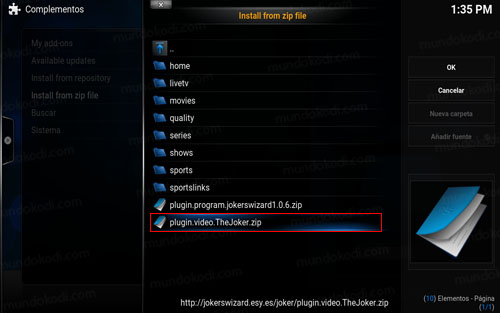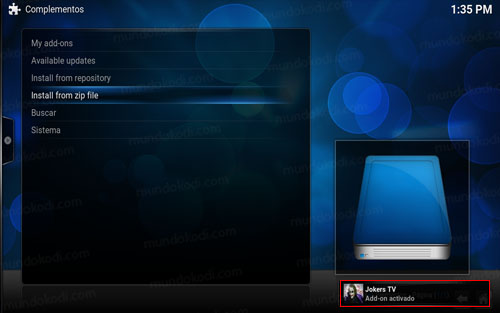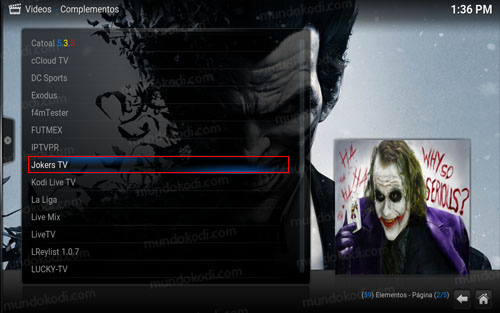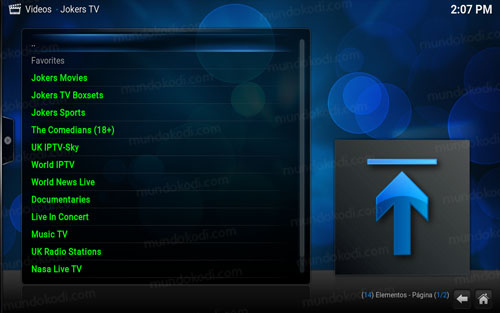Como Instalar Addon Jokers TV en Kodi [Maverick TV]
Actualización 11/11/16 El addon ha cambiado de nombre a Mavericks TV, es el mismo procedimiento -El addon Jokers TV en Kodi es un complemento de video en donde podremos encontrar una gran variedad de contenido tanto de películas, series, TV, documentales y más. Este addon esta en idioma ingles, sin embargo sin problemas podemos colocar subtítulos. Una de las grandes características de este addon es que la mayoría del contenido esta en HD (HD & FULL HD) y durante las pruebas no hemos encontrado algún contenido de películas o series que este fallando (incluido contenido reciente), mientras tanto en los canales de TV encontraremos canales de UK y USA, no todos están funcionando pero algunos de ellos funcionan muy bien inclusive en Full HD.
|Quizá te interese: Como Instalar Addon Suicide TV en Kodi [TV inglés y español]
El tutorial funciona de manera similar con todas las plataformas. Si surge algún problema pueden hacerlo saber en los comentarios. Para tener total acceso a los addons en Kodi recomendamos la instalación de un VPN.
Como Instalar Addon Jokers TV en Kodi
El proceso de instalación es el siguiente:
1. Abrimos Kodi
2. Nos dirigimos al menú Sistema > Administrador de archivos
También puedes descargar el archivo zip del addon Jokers TV – ENLACE
3. Añadir fuente…
4. En la URL colocamos http://jokerswizard.esy.es/joker/ y en nombre joker por último damos en OK
5. Regresamos al menú principal y seleccionamos Sistema
6. Complementos
7. Install from zip file
8. jokers
9. plugin.video.TheJocker.zip
10. Esperamos a que nos aparezca el mensaje Add-on activado
11. Regresamos al menú principal y seleccionamos Video > Complemento
12. Jokers TV
13. Ahora veremos la lista las diferentes categorías
14. Listo! El addon Jokers TV en Kodi habrá quedado instalado correctamente.
Recomendamos el uso de VPN IPVanish para el acceso a todos los addons ya que algunos son bloqueados por su geo-localización, así como también podrás navegar anónimamente y sin restricciones.
Esperamos que el tutorial haya sido de ayuda, recuerda que puedes apoyarnos a mantenernos en linea realizando una donación por paypal (botón en la barra lateral derecha) o dando clic en los enlaces.
Nota: Mundo Kodi no se hace responsable de cualquier daño, pérdida de tiempo o información al intentar este tutorial, todo esto es solo con la intención de informar. Mundo Kodi así como todo el material aquí mencionados en este sitio no son oficiales de Kodi o Fundación XBMC favor de no realizar quejas o reclamos en el foro oficial de Kodi.